联想小新怎么设置壁纸 联想小新AIR14如何使用联想软件管家更改桌面壁纸
更新时间:2023-06-27 13:46:32作者:yang
联想小新怎么设置壁纸,联想小新作为一款性价比较高的电脑,备受用户青睐。不少人在使用联想小新时会遇到关于壁纸的问题,如何设置壁纸,如何更改桌面壁纸等。其实这些问题都很容易解决。今天我们就来简单介绍一下如何针对联想小新AIR14进行壁纸设置和更改的问题,帮您轻松解决各种壁纸方面的疑惑。
联想小新AIR14如何使用联想软件管家更改桌面壁纸
具体方法:
1.首先在桌面右下角快速启动区,点击联想电脑管家。
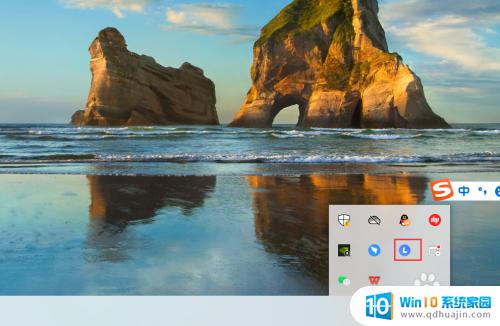
2.如果电脑管家没有设置在快速启动区域,可以从开始按钮进入选择联想电脑管家。
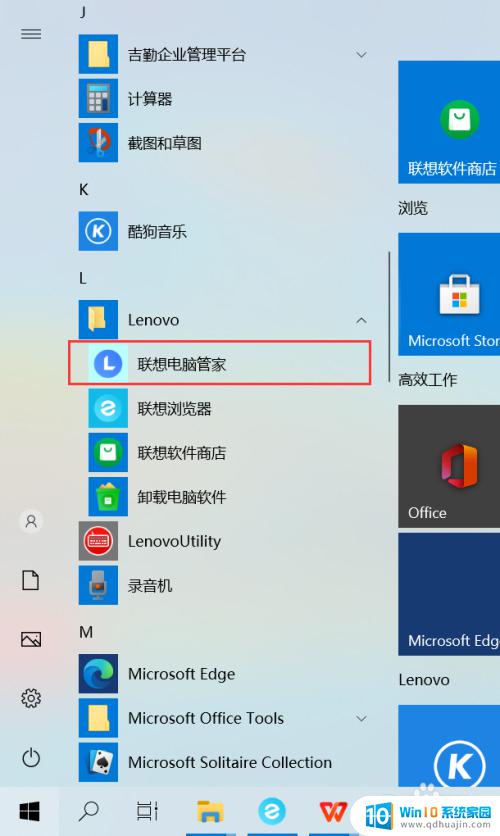
3.打开联想电脑管家首页,点击“软件商店”

4.打开电脑软件商店首页后,点击“壁纸”。
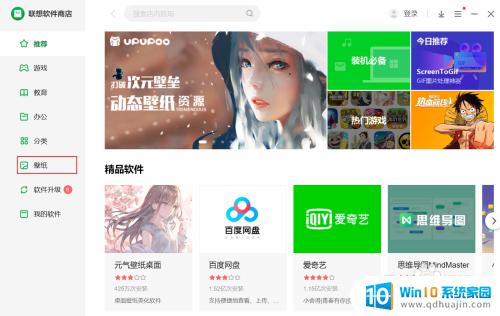
5.在壁纸界面可以查看寻找自己喜欢的桌面壁纸,找到喜欢的壁纸后点击进去。
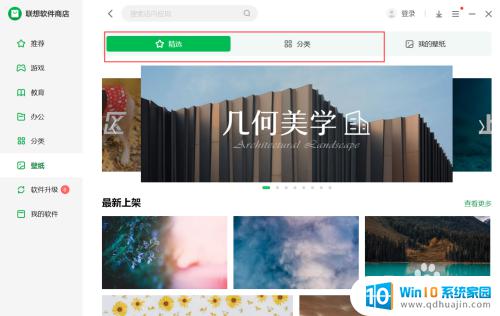
6.鼠标移动到选择的壁纸上面后,可以点击设为壁纸或者点击预览。先看看效果在设置。
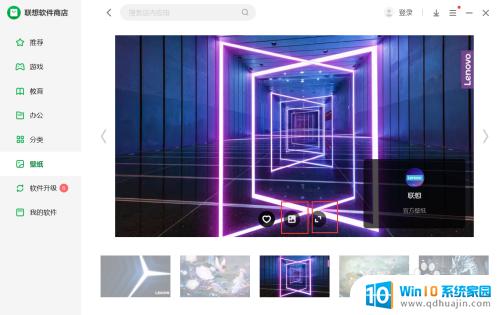
通过联想软件管家,用户可以轻松更改联想小新AIR14的桌面壁纸。只需打开软件管家,选择美化选项,然后从壁纸库中选择喜欢的壁纸即可。此外,也可以将自己的图片设为壁纸,让桌面更加个性化。设置一张喜欢的壁纸,不仅可以给人带来美感享受,还能让使用联想小新的体验更加舒适。





